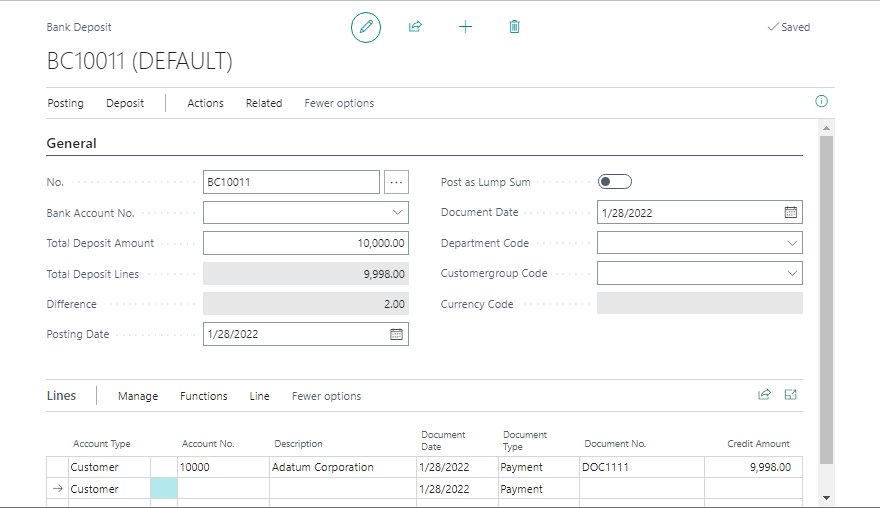Business Centralで銀行入金のための伝票機能が作成されました。従来は銀行への入金は仕訳帳から転記していていました。 メニュー検索から実行することができますが、リリース一覧には掲載されていませんので、今後仕様が変わる可能性はあります。
この機能は2022リリースWave1からの変更機能です。xxxx年xx 月xx 日現在、該当の文書が見当たらないので一覧のリンクのみ貼っておきます。
ソース: New and planned features for Dynamics 365 Business Central, 2022 release wave 1 | Microsoft Docs
1. Bank Deposit とは?
“BANK”というキーワードでメニュー検索すると”Bank Deposit”という機能が見つかります。”Bank Deposit”をWebで検索するとBank deposit Slipの説明を見つけました。日本語でいうと銀行預金伝票ということです。
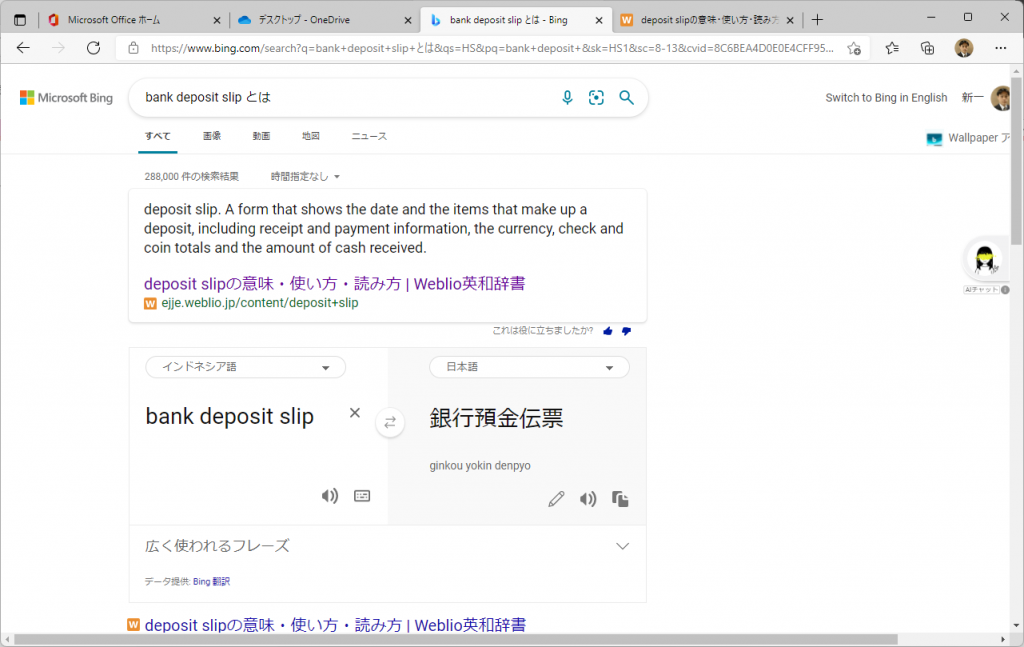
Cronusで実際の動きを見てみましょう。
2. Bank Deposit の基本的な振る舞い
虫眼鏡ボタンから”Bank Deposit”をキーワード検索して Bank Depositの一覧画面を開きます。Cronusの初期状態ではデータは0件です。”+New”をクリックします。
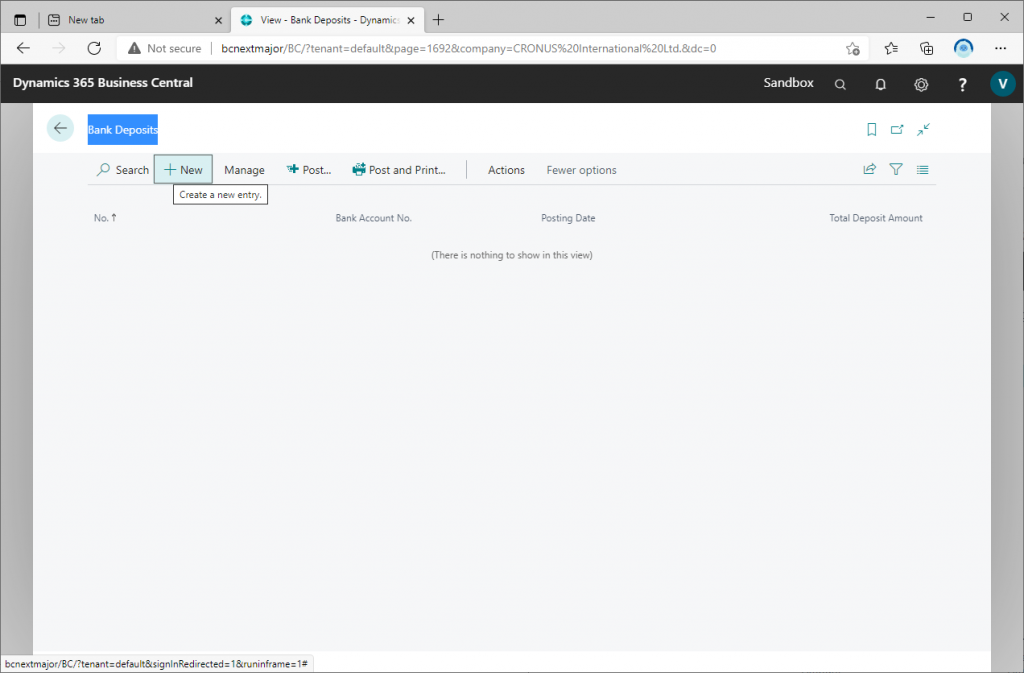
以下のような画面が開きます。ヘッダーと明細があります。Sales Quote や Purchase Orderのような、いわゆる”伝票”形式の画面です。ヘッダーに銀行口座を指定する項目がありますので、入金先の銀行を指定するのでしょう。ヘッダーにはCustomer Group(得意先グループ)という項目があります。得意先からの入金を想定しているように見えます。Customer GroupはCronusの分析項目です。おそらく、Sales & Receivables Setupで指定している分析項目がここに表示されるのだと推測できます。
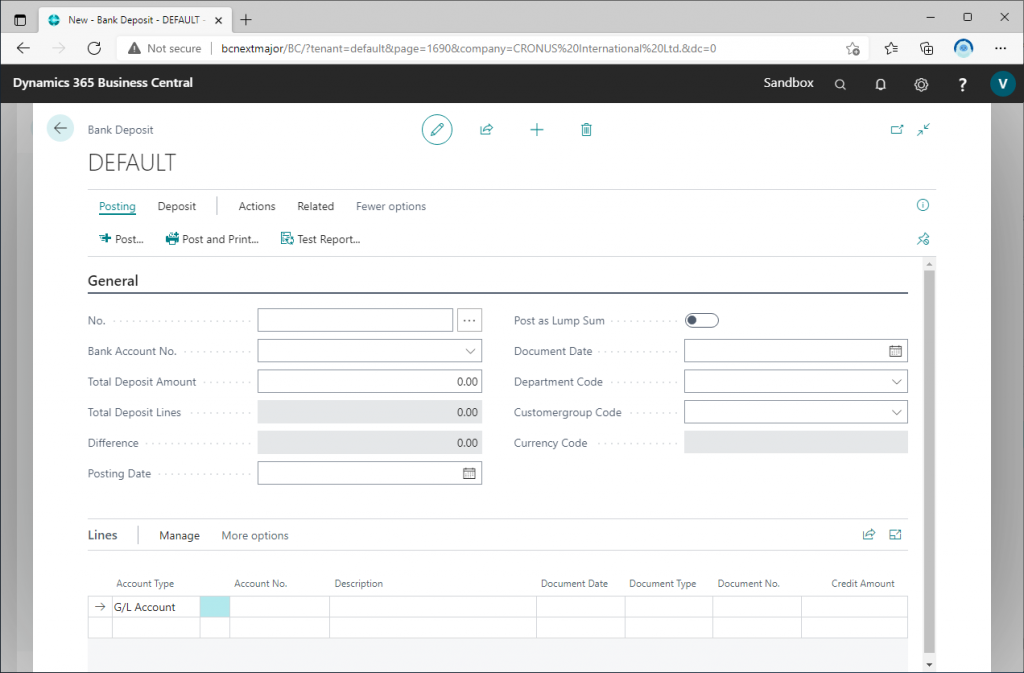
伝票にデータを入力してみましょう。Enterを押すとエラーになります。。番号体系がSales & Receivables Setupに未定義だ、と言われています。やはり、得意先からの入金を転記することを想定しているようです。
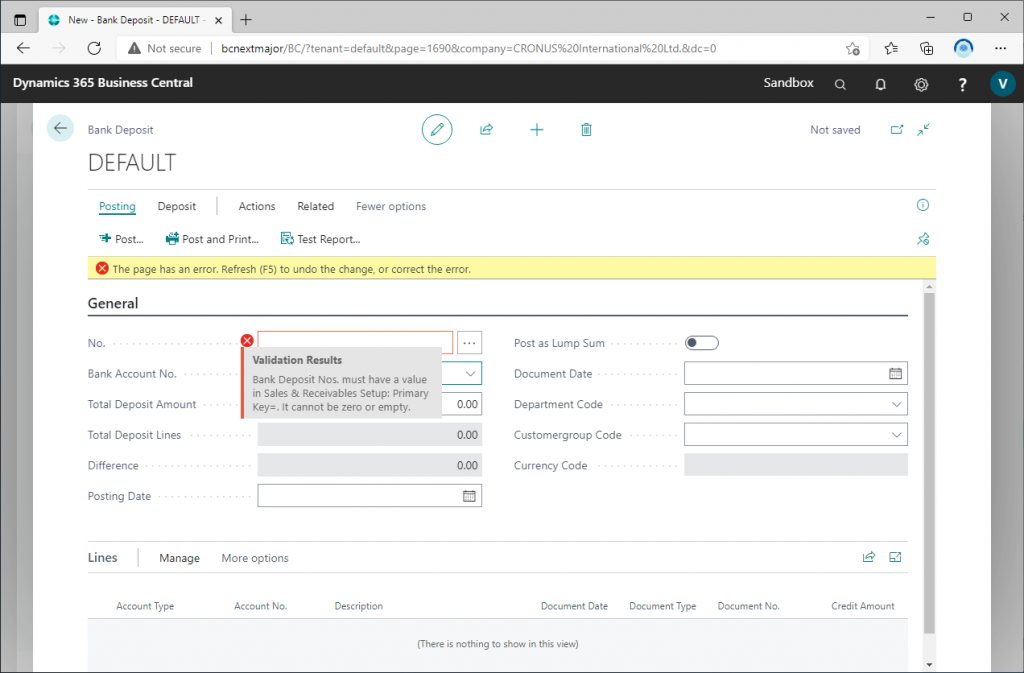
Sales & Receivables Setupの画面です。Bank Deposit用の付番体系を指定する項目は見当たりません。Ctrl+Alt+F1でPage Inspectionすると”Bank Deposit Nos.”という項目が見つかります。おそらくこの項目に番号体系を指定するのだと思われます。
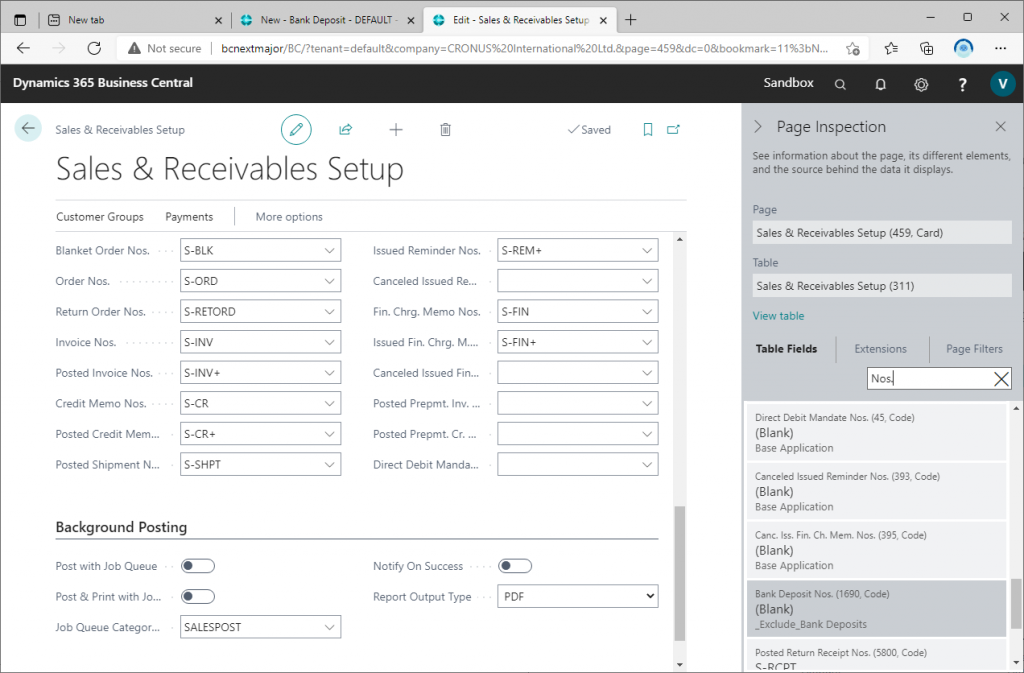
Personalizeで追加できるかどうか、確認します。追加項目の候補に表示されず、追加できません。。
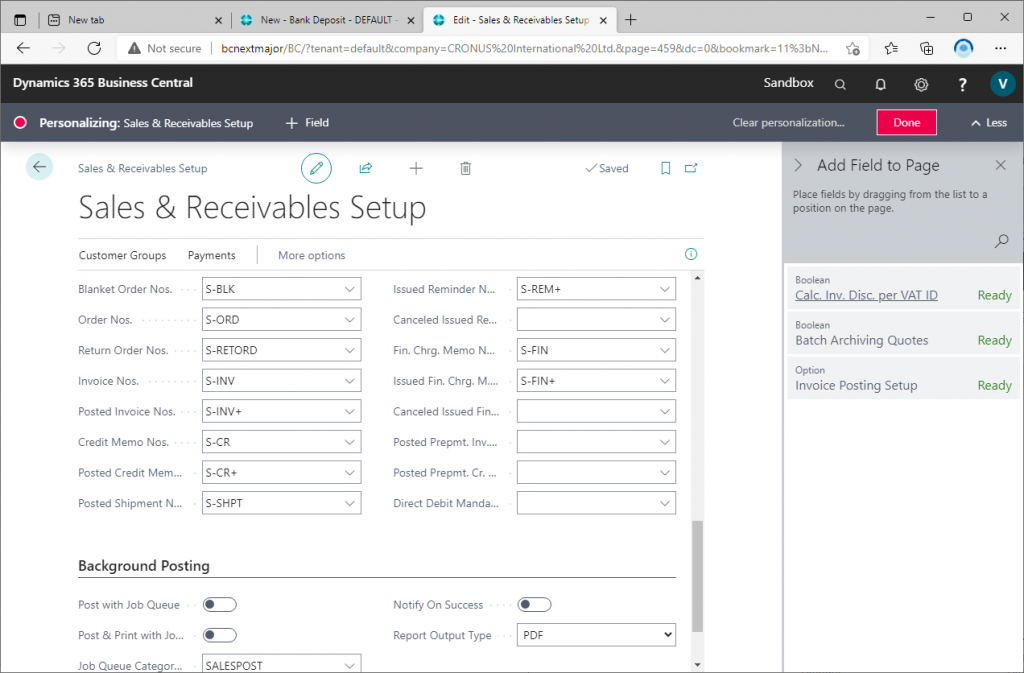
デザインモードで開き、”Bank Deposit Nos.”を画面に追加します。
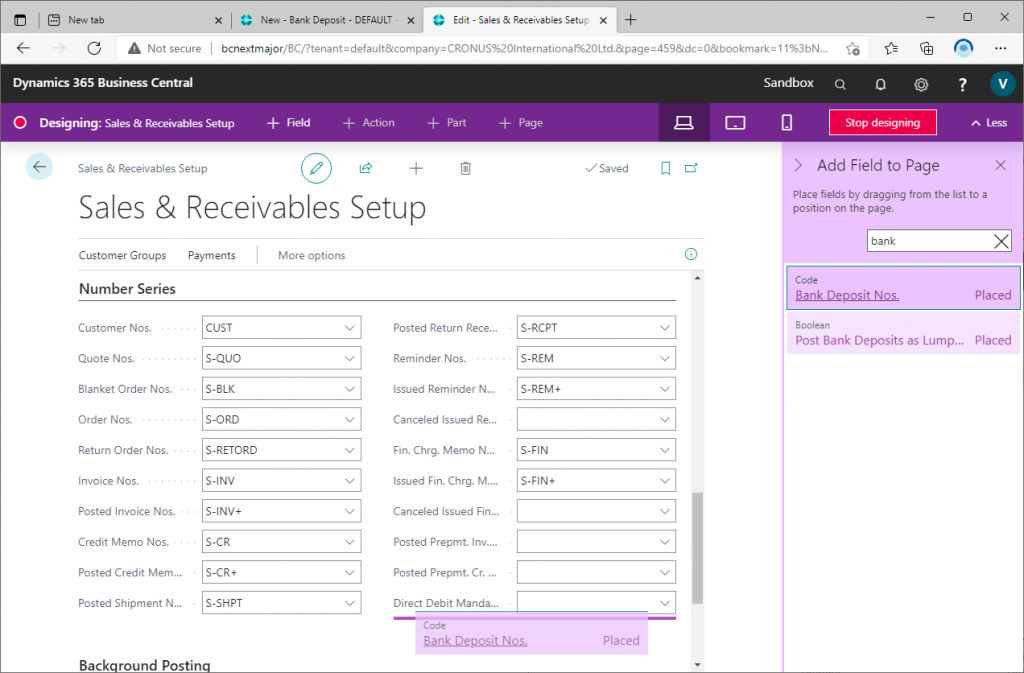
Bank Deposit用の付番体系は存在しないので新規作成して設定します。
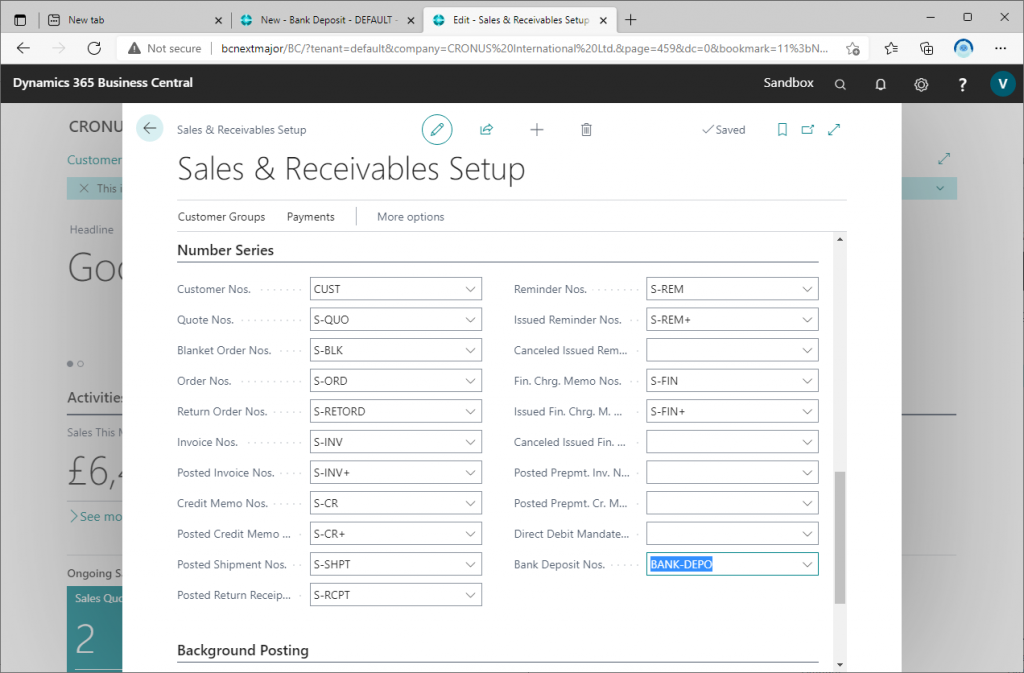
このように指定しました。(BD10001とするつもりがタイプミスでBC10001になりましたw)
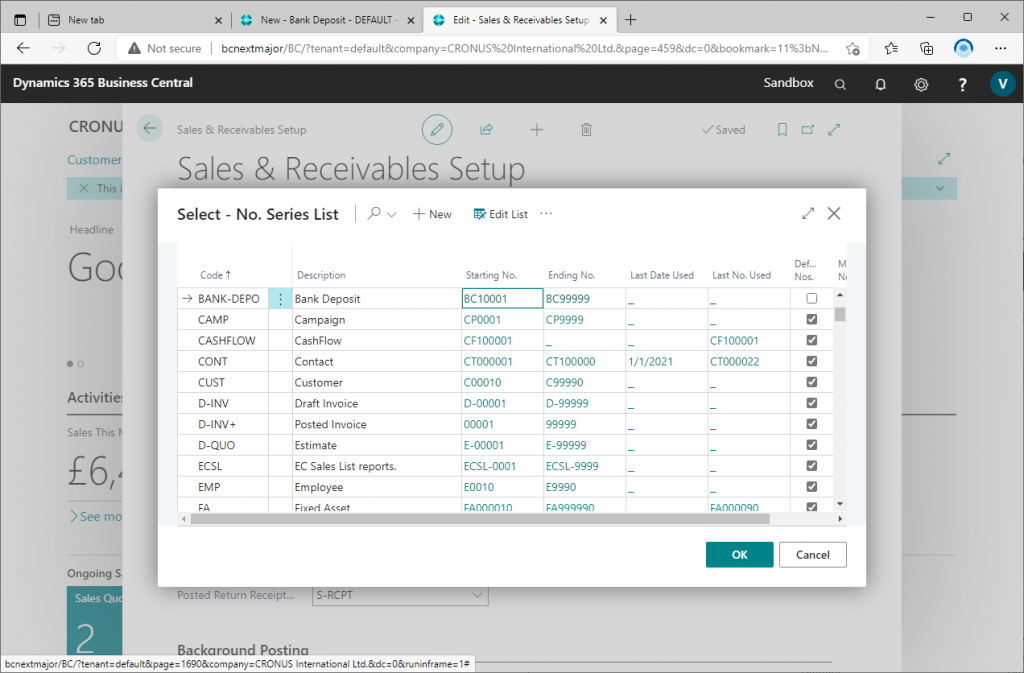
Bank Deposit伝票の画面に戻って、伝票番号を付番します。するとGeneral Journal Batchを選択する画面が表示されます。Cronusには”Default”というバッチが存在するので、これを選択してOKします。(バッチとの関係については最後にコメントします。)
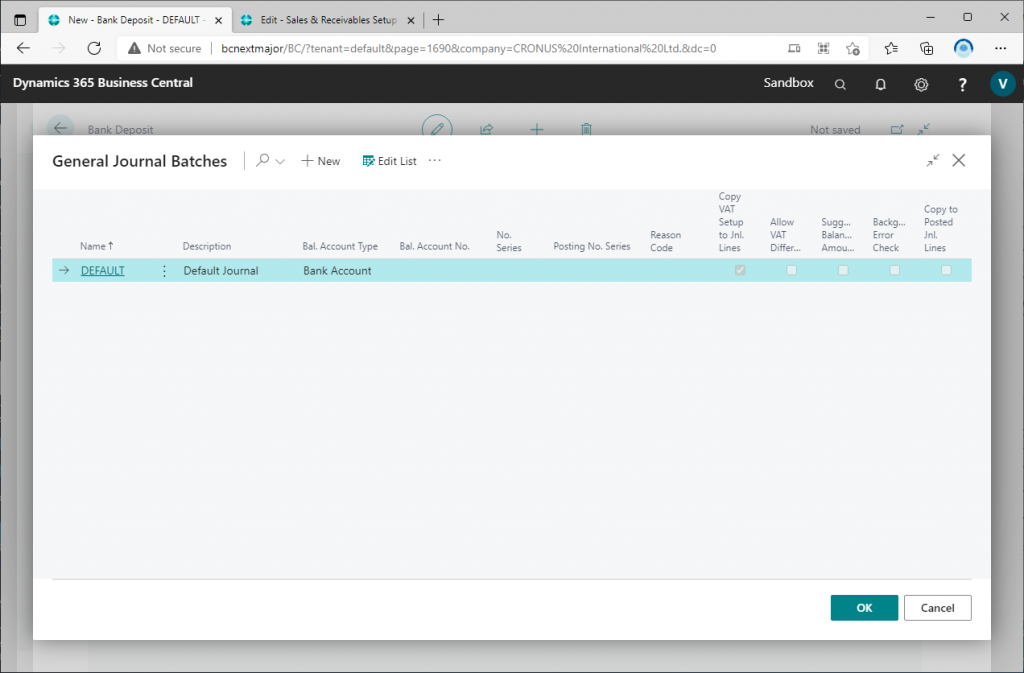
伝票番号が採番されたあと、銀行口座番号と入金額、日付を指定します。ヘッダーの入力項目はこれだけにします。
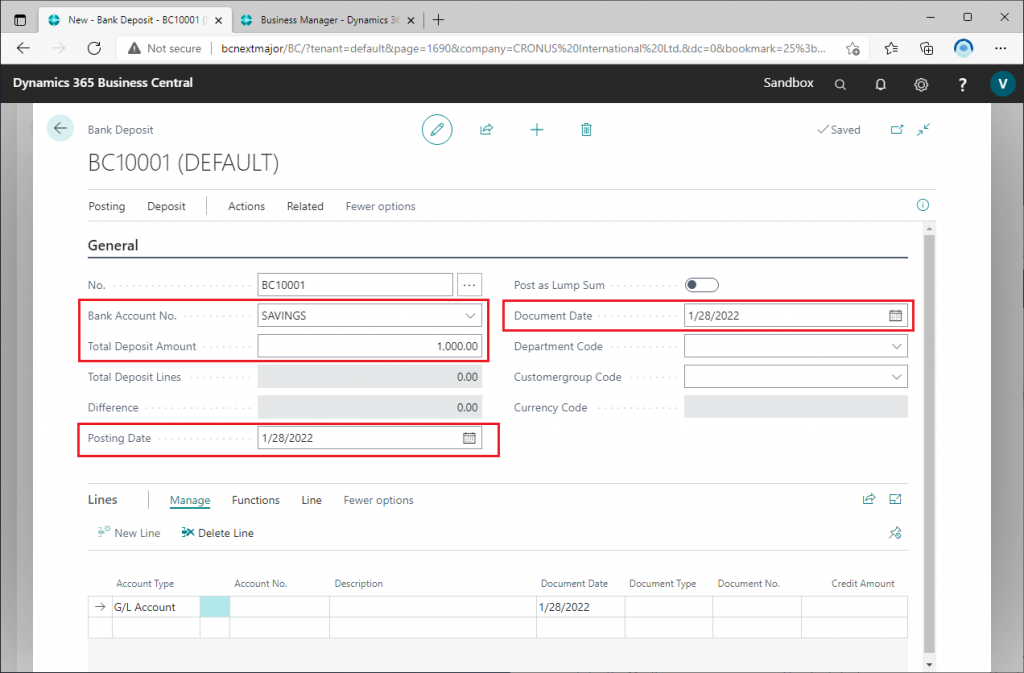
ラインの項目を入力します。Account Typeのプルダウンを見るとGeneral Journal画面のAccount Typeが表示されています。CustomerやG/L Account以外にVendorやEmployeeなども選択できるようになっている点は非常に興味深いです。まずはCustomerを選択してみます。(他のタイプは後で一つ試してみます。)
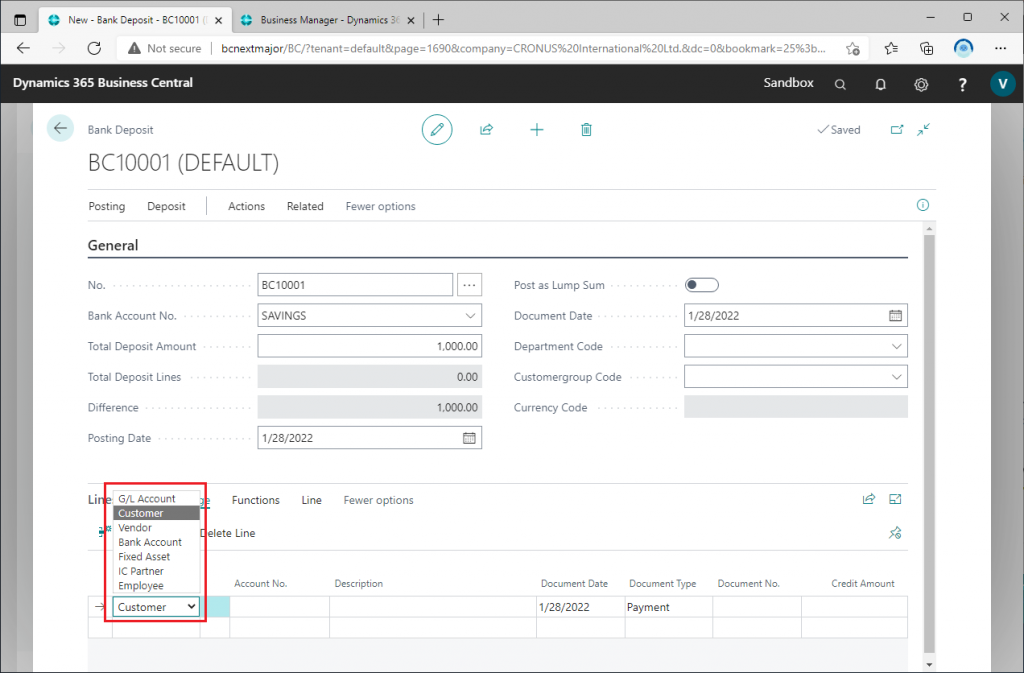
得意先の番号や金額を入力して転記します。
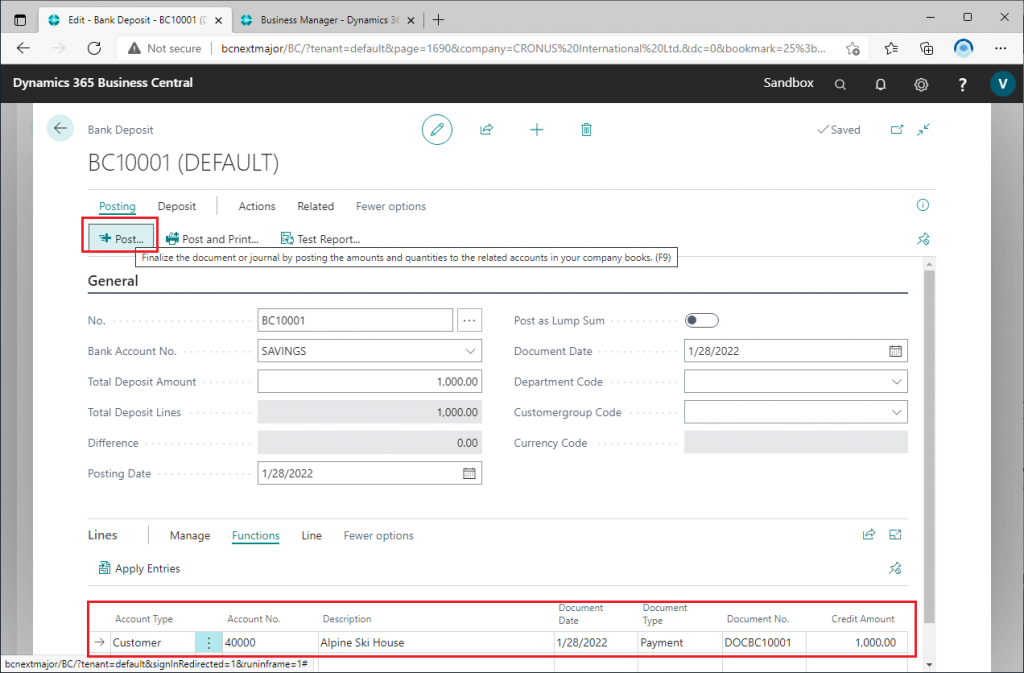
転記された会計元帳明細を確認します。以下のような明細が作成されています。General Jouranl や Cash Receipt Journal で銀行入金仕訳を転記した時と同じような仕訳が転記されています。
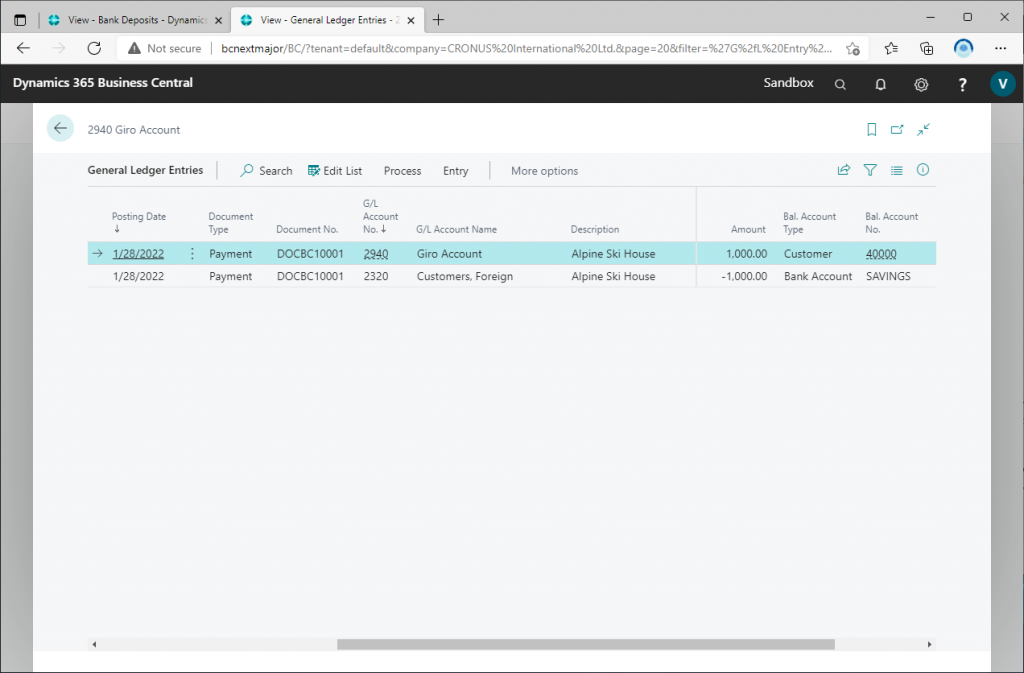
3. 明細適用
実際の業務を創造すると分かりますが、得意先の入金転記をするのであれば得意先元帳明細の適用も同時に実施したところです。そして明細適用は可能です。事前準備として、Sales Invoiceを2件転記し、以下のように得意先元帳明細を作成します。
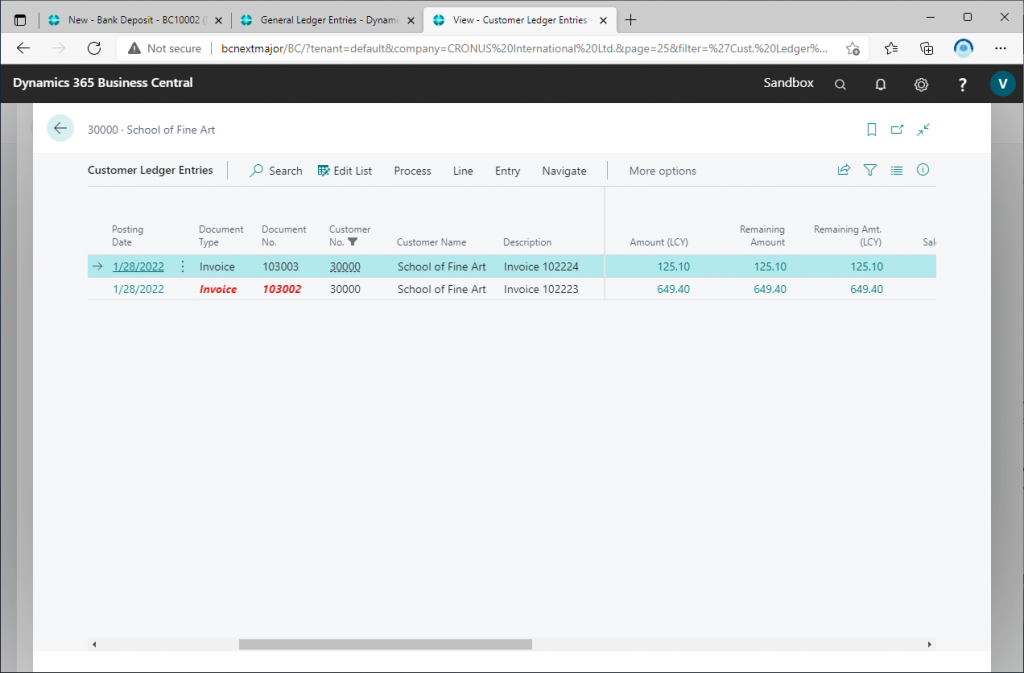
Bank Deposit伝票画面です。先ほどと同様に入力し、ライン部分でFunctions -> Apply Entries をクリックします。
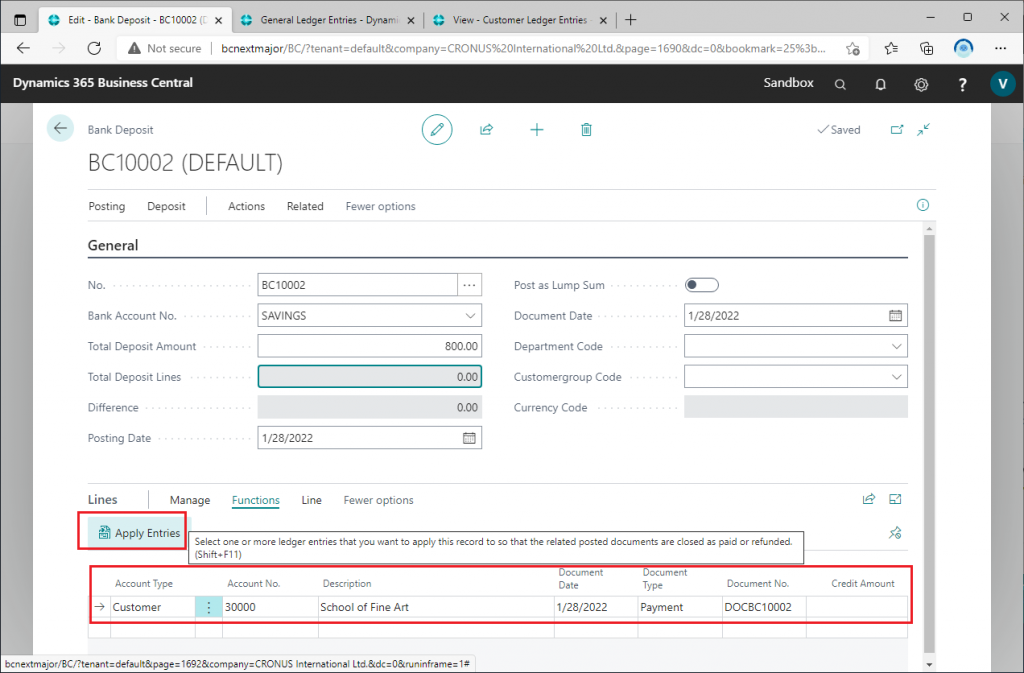
すると、以下の画面が表示されます。仕訳帳で得意先元帳明細の適用を行うお馴染みの画面ですね。いつものように明細を適用してOKをクリックします。
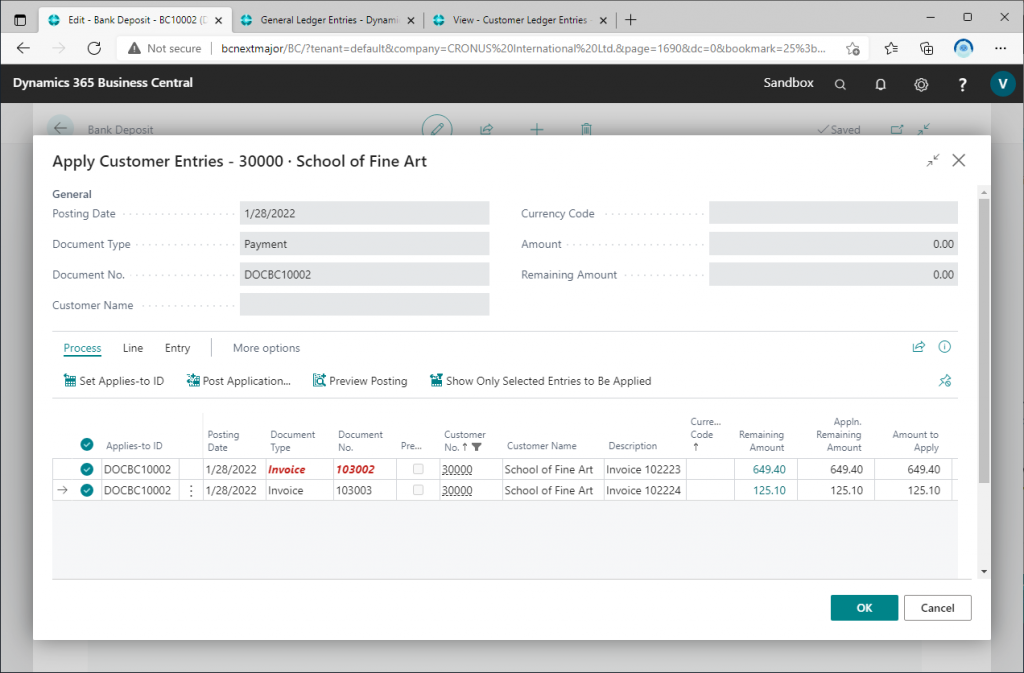
すると明細行のCredit Amountに明細適用した金額の合計がセットされました。ヘッダーの入金額と差異が発生している場合は差額がヘッダーに表示されます。

4. 差額の処理
実際の業務では銀行口座への入金額と得意先元帳の金額が一致しないことがよくあります。差額の理由は様々で、各々の理由に従って差額を適切なG/L勘定で転記します。仕訳帳と同様に、Bank Deposit伝票でも明細行に差額を計上する勘定科目を指定して転記することができます。(図の勘定科目は少し例として良くないですね。。)
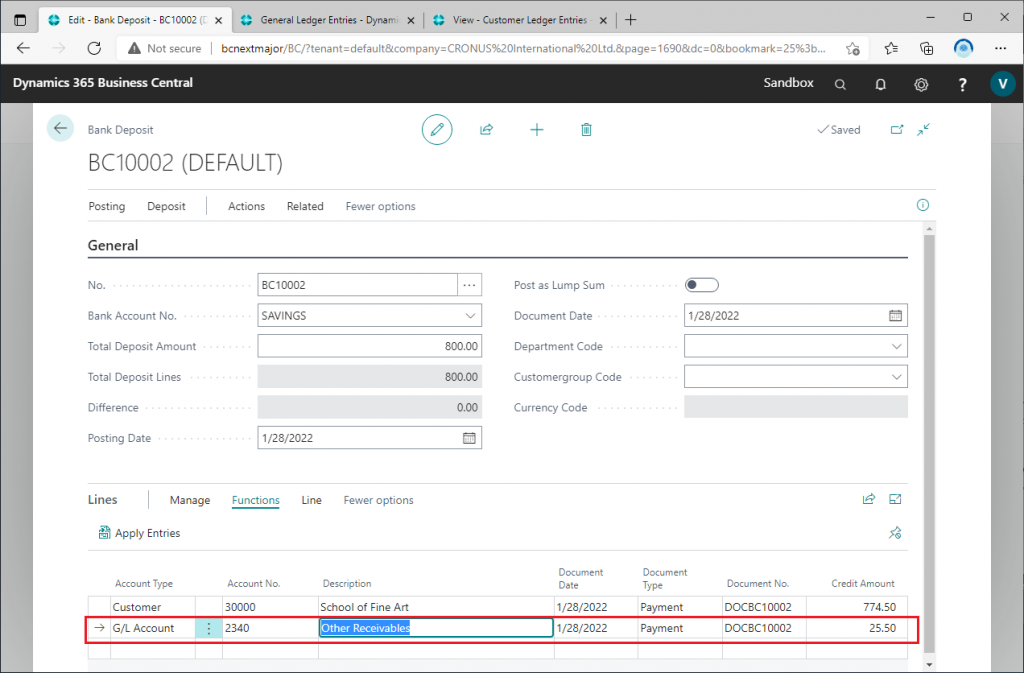
5. 銀行口座の明細件数
ヘッダーに”Post as Lump Sum”という項目があります。銀行口座への入金明細をラインの件数分作成するか、1件だけ作成するかを決めるスイッチのようです。試しにOffにした状態で明細行に2件の得意先元帳を指定して転記します。
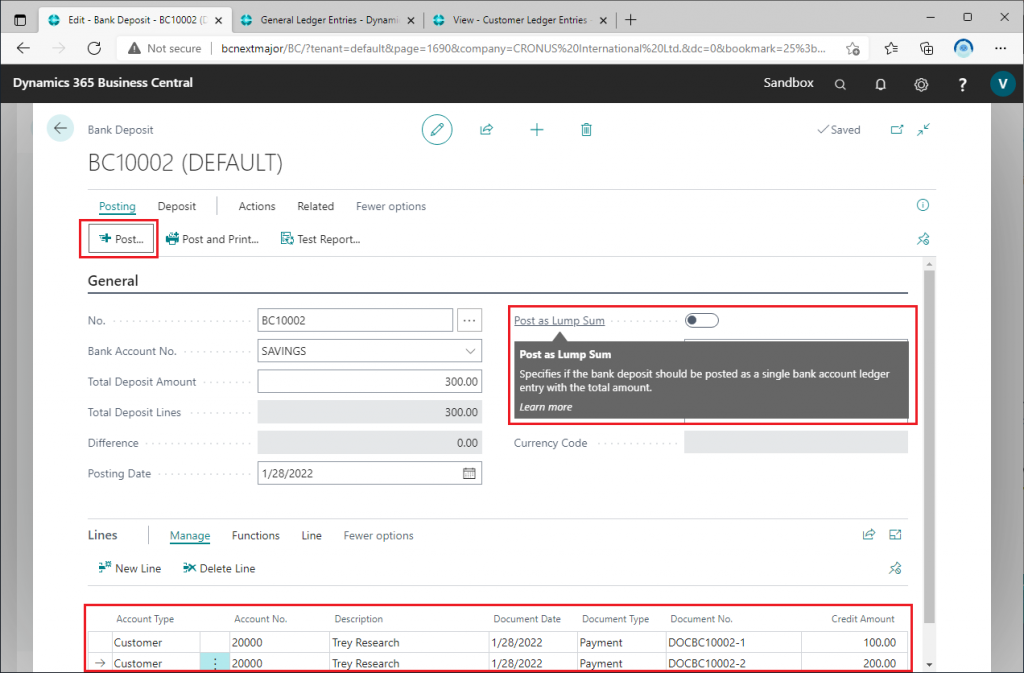
転記された会計元帳明細です。銀行口座の明細が2件作成されています。Balance Account TypeとBalance Account No.がセットされているのが分かります。仕訳帳でいうと、1行に銀行口座と得意先が入力されており、それが2行あるイメージです。
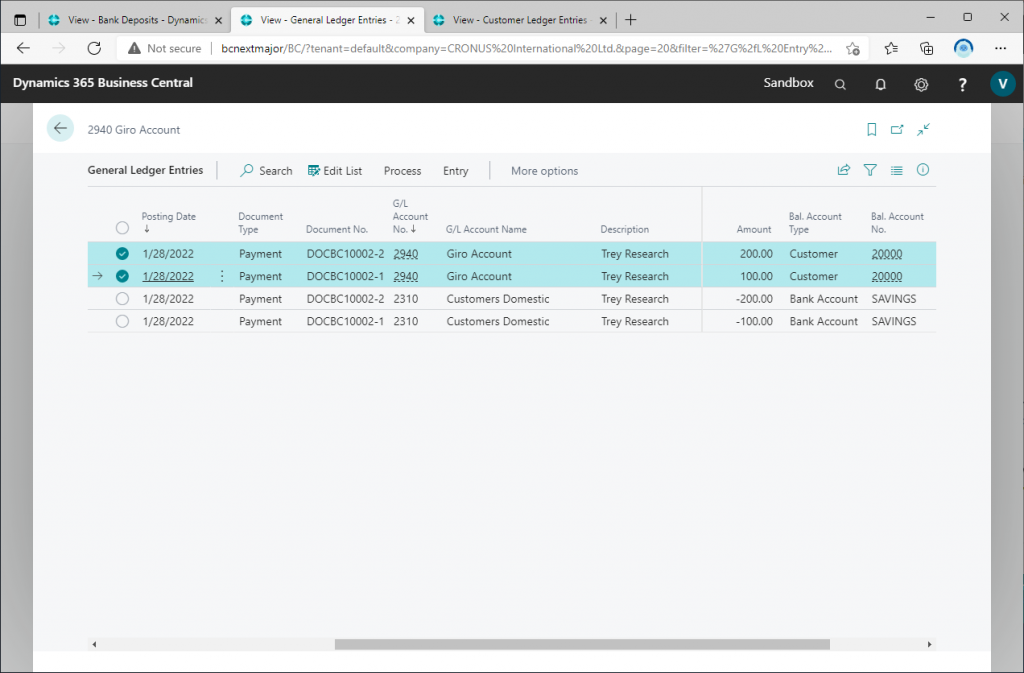
スイッチをOnにして転記してみます。
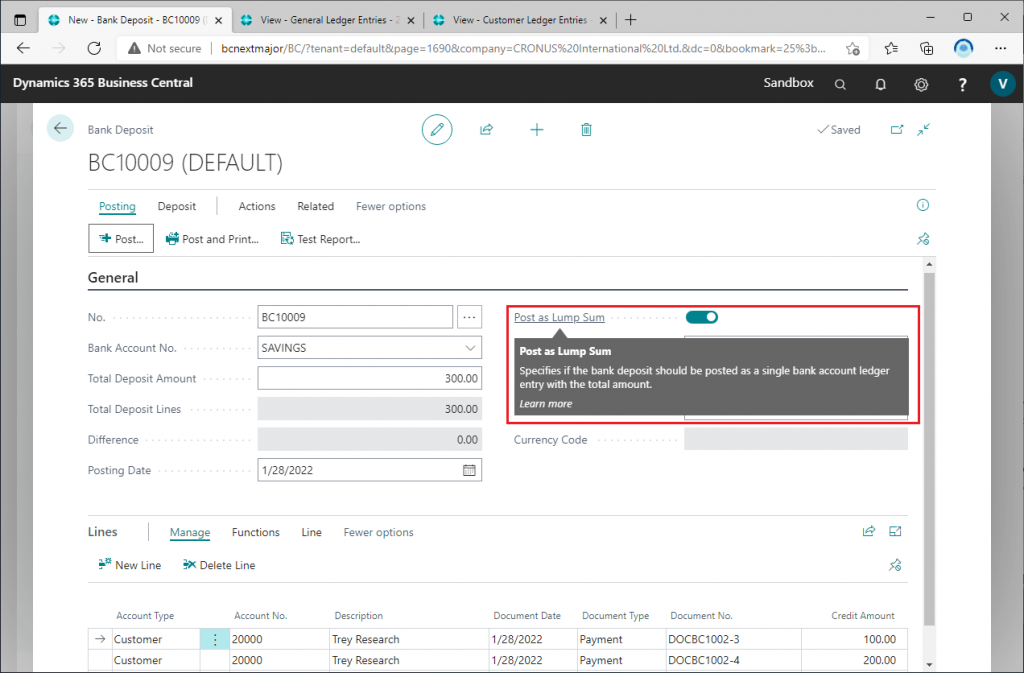
するとこのように銀行口座の明細数が1件になります。 Balance Account TypeとBalance Account No.がセットされていません。仕訳帳でいうと、銀行口座の行が1つ、得意先の行が2つのイメージです。どちらが良いかは顧客の要件次第だと思います。
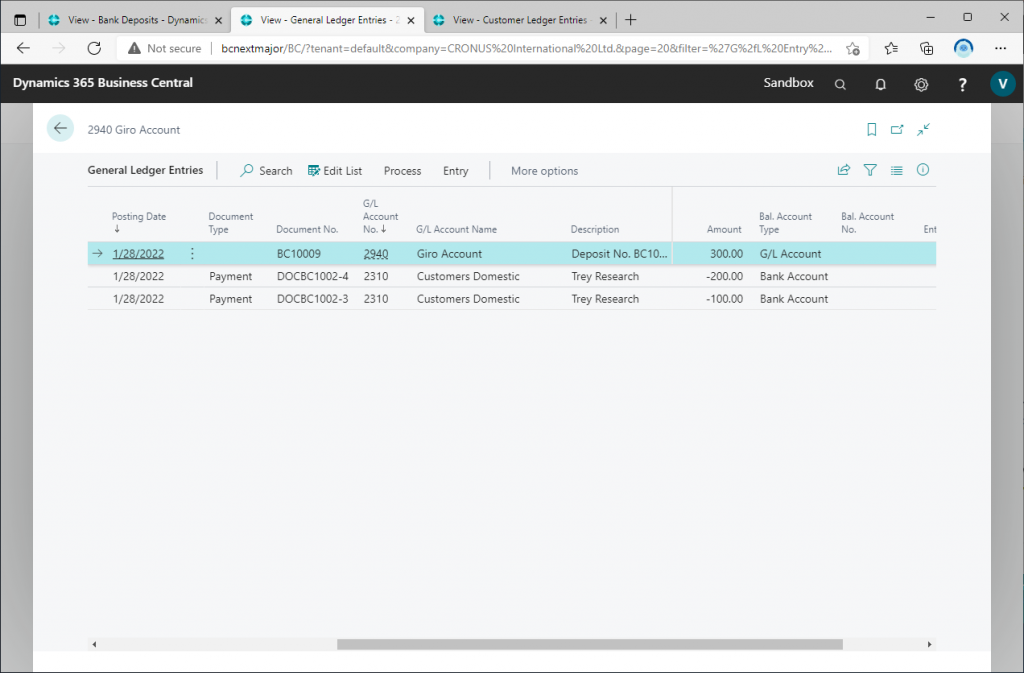
6. 得意先以外のAccount Type
ラインに得意先以外のAccount Typeも指定できます。試しにEmployeeを指定してみましょう。従業員に経費立替分を支払った、という想定です。預金が減っていますのでヘッダーの金額はマイナスの金額を指定します。ラインのCredit Amountもマイナスの金額を指定します。
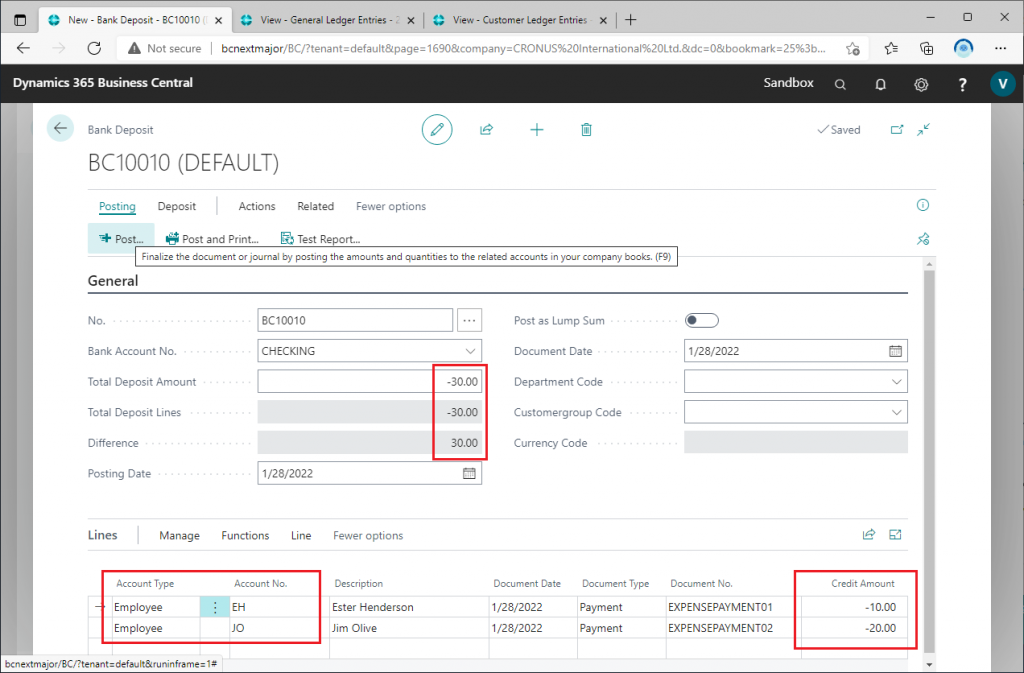
作成された会計元帳明細です。一見すると問題なさそうですが、、
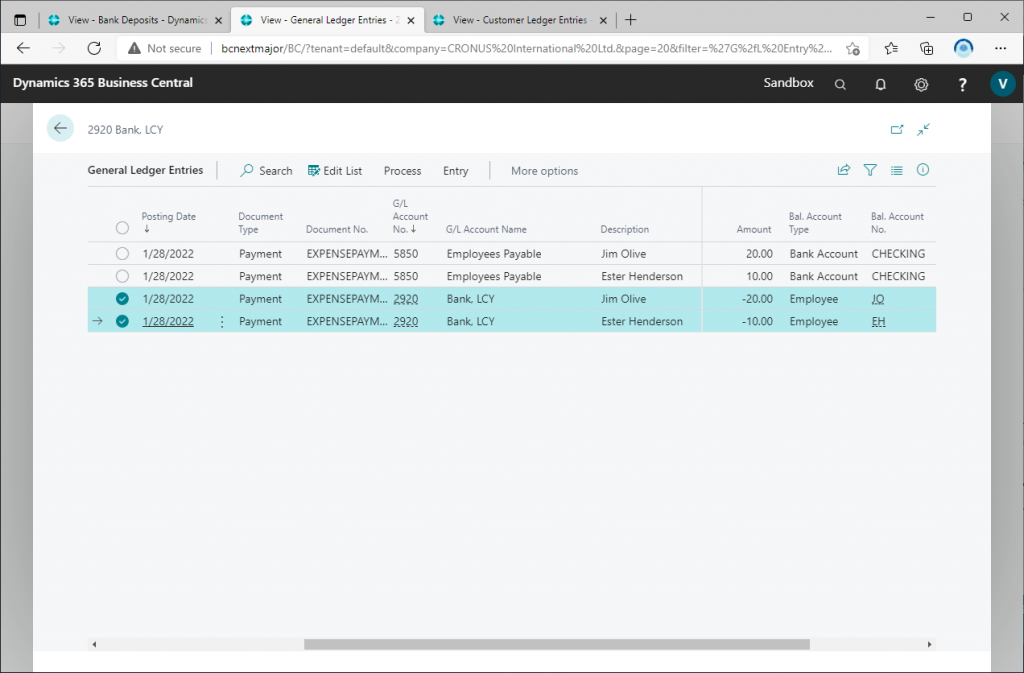
Ctrl+Alt+F1でページ検査すると預金の明細のDebit Amountがマイナスの金額になっています。通常の出金であればCredit Amountがプラスになっています。つまり、入金の取り消しのような情報が転記されているということです。これが許容できるかどうかはお客様次第だと思います。個人的にはBank Depositは売掛金の入金など、入金転記時に使うのがよいと考えます。(いずれ、ベンダー支払用の出金伝票ができると期待!)
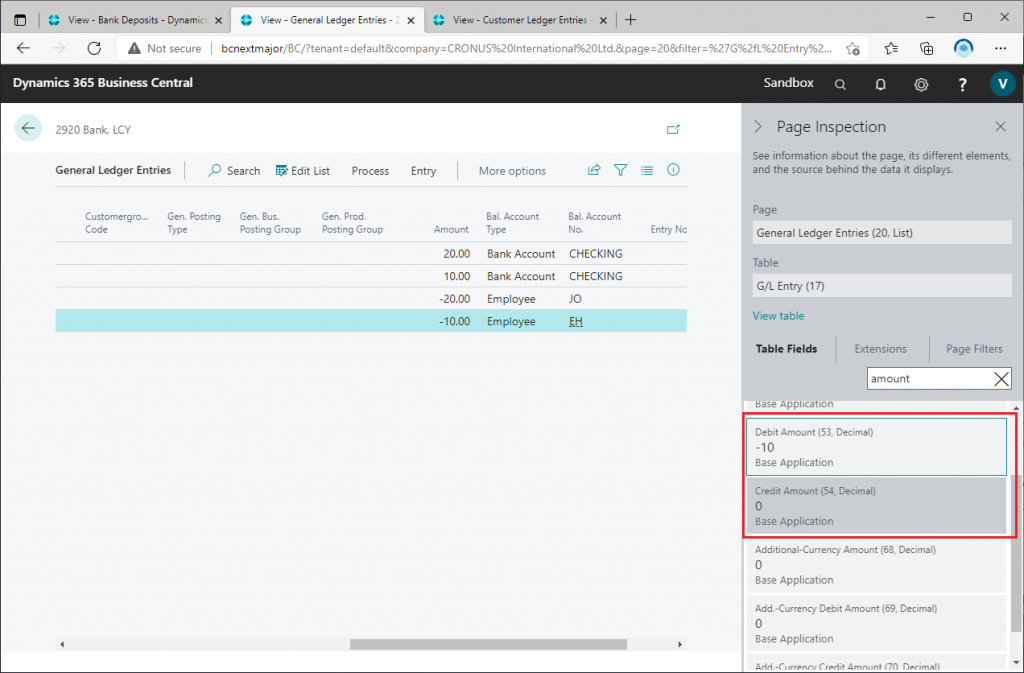
7. 仕訳帳バッチとの関係
最後に仕訳帳バッチとの関係について説明します。Bank Depositを1件作成し、未転記の状態で、さらに1件のBank Deposit を追加で作成します。
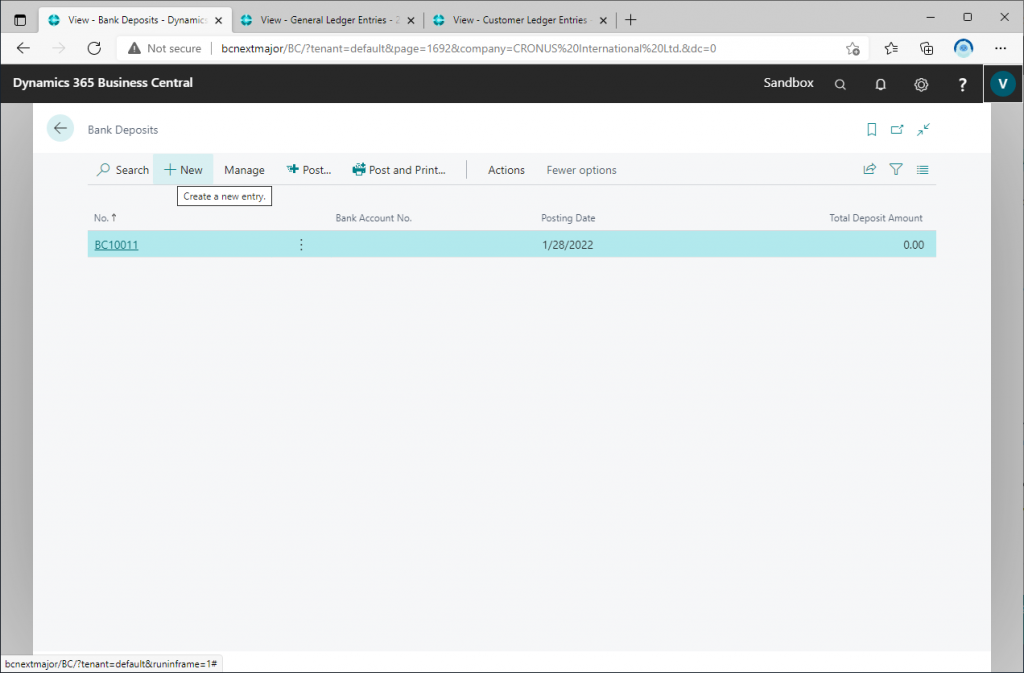
新規画面でEnterを押すと伝票番号が自動採番されずに以下のエラーが表示されます。メッセージを読む限り、1つのBank Deposit伝票には1つの仕訳帳バッチが紐づいており、1つの仕訳帳バッチには複数のBank Deposit伝票を紐づけられない、ということです。つまり、複数のBank Deposit伝票を作成するには複数のバッチを作成するか、一度Bank Deposit伝票を転記した後に新規でBank Deposit伝票を作成する必要がある、東医ことです。これは少し使いづらい仕様ですが、仕様は仕様なので、この制約を踏まえて使いこなす必要があります。
銀行口座のチェックを行っている担当者は入金明細ごとに1伝票を登録してすぐに転記するか、1日の始まりに前日の入金を口座単位で1伝票作成して転記する、という使い方になるでしょう。
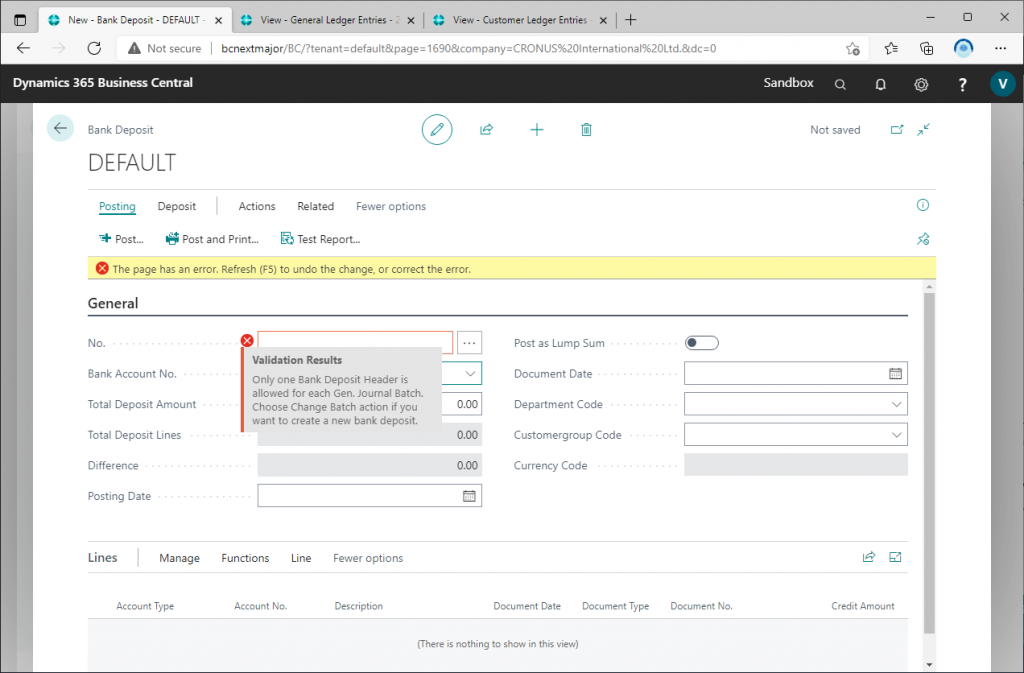
なお、バッチは以下のメニューから切り替えることができます。
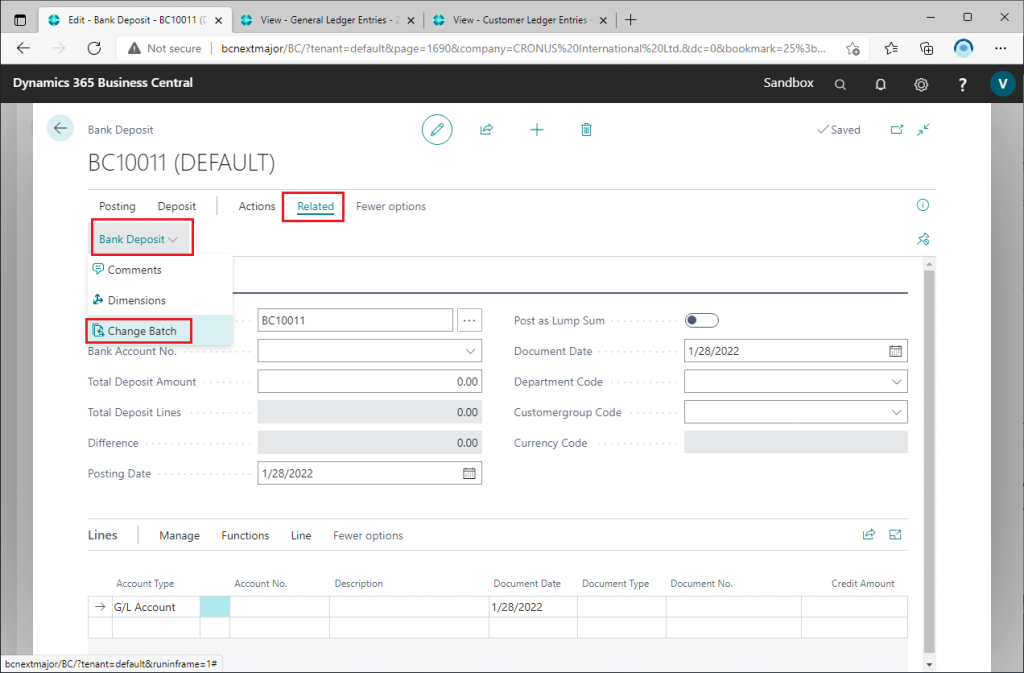
Cronusの初期状態ではGeneral Journal Batchが一つですが、担当者ごとに複数のバッチを作っている(or目的ごとに複数のバッチを作っている)場合はここで選択します。
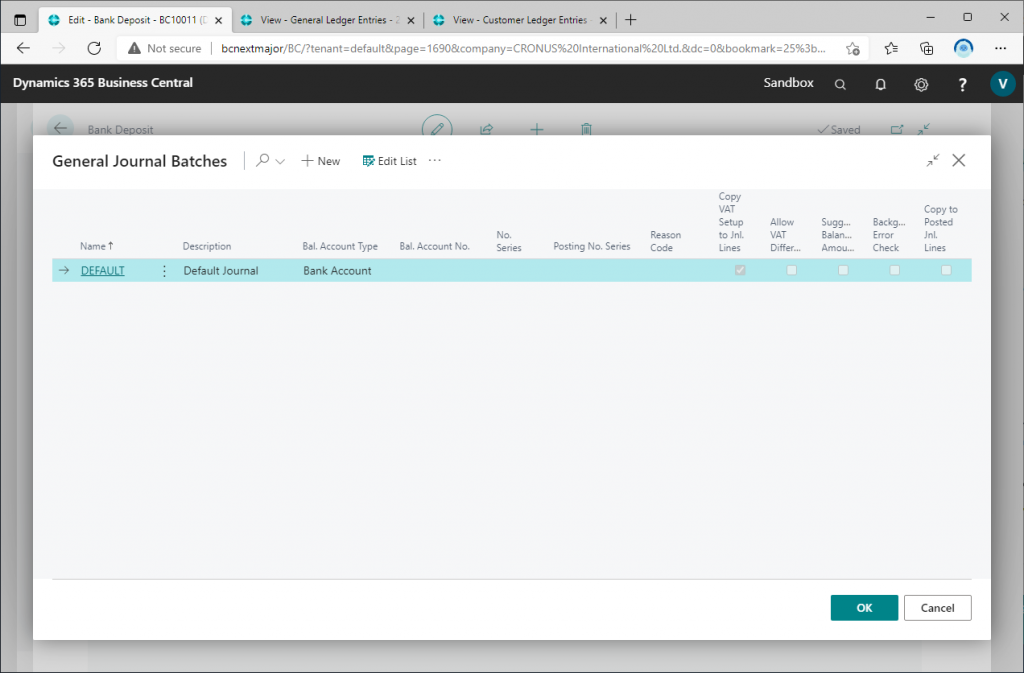
8. まとめ
販売伝票や購買伝票に比べると機能が見劣りする点は確かにあります。例えば上に書いた支払のケースの処理や、承認ワークフロー機能の追加などです。ですが、仕訳帳の世界から伝票の世界に進化することは大きな意味があると思います。今後、いろいろと機能追加されることを期待して、積極的に使っていきたいと思います。